Бързо създаване, използване, преименуване и изтриване на отметки в Outlook
Навигирането в дълъг имейл или търсенето на конкретни секции в съставящото ви съобщение може да бъде досадно. Въпреки това, с Bookmark функция, предоставена от Kutools за Outlook, можете бързо да маркирате, осъществявате достъп и управлявате определени части от вашите имейли, подобно на документ на Word. В тази статия ще ви преведем през стъпките за безпроблемно създаване, използване, преименуване и изтриване на тези отметки.

След изтегляне и инсталиране на Kutools за Outlook, Щракнете върху Kutools > Хляб в прозореца Съобщение. Можете да видите a Панел Kutools ще излезе от дясната страна на прозореца. Навигирайте до Bookmark раздел. Вижте екранна снимка:
 |
 |
 |
Бързо създаване на отметки в Outlook
За да създадете отметки с помощта на Bookmark функция на Kutools за Outlook, моля, направете следното:
1. В прозореца за съставяне на съобщение изберете съдържанието, което ще запишете като първи маркер в тялото на съобщението.

2, Под Bookmark раздела на Панел KutoolsЩракнете върху  Поставете отметка бутон.
Поставете отметка бутон.
3. В изскачащите Поставете отметка диалогов прозорец, въведете име в Име на отметка кутия.

4. Щракнете OK. Можете да видите, че първата отметка е създадена успешно.

5. Повторете горните стъпки, за да създадете повече отметки, ако е необходимо.

- Името на отметката може да съдържа само английски букви, китайски символи, число и подчертаване, но не може да започва с цифри или подчертаване. Ако името на отметката ви не отговаря на стандартите, предупредителен диалогов прозорец от Kutools за Outlook ще се появи. Вижте екранната снимка по-долу.
- Отметките, които сте създали, са сортирани по азбучен ред.

Използвайте бързо отметки в Outlook
За да използвате отметките, които сте създали в Outlook, за да можете бързо да преминете към конкретни части от тялото на съобщението, моля, направете следното:
В тялото на съобщението, което сте създали отметки, отидете на Bookmark раздела на Панел Kutools. Щракнете върху обектите на отметките, за да преминете към местата в тялото на съобщението, което искате.

Бързо преименувайте отметки в Outlook
За да преименувате отметките в Outlook, моля, направете следното:
1, Под Bookmark раздела на Панел Kutools, намерете и щракнете върху първата отметка, която искате да преименувате.

2, Кликнете на  Преименуване на отметка бутон. Или можете щракнете с десния бутон върху отметката, след което щракнете Преименуване на отметка от падащото меню.
Преименуване на отметка бутон. Или можете щракнете с десния бутон върху отметката, след което щракнете Преименуване на отметка от падащото меню.

3. В изскачащите Преименуване на отметка диалогов прозорец, въведете име в Име кутия.
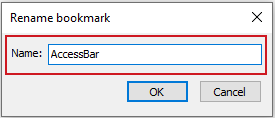
4. Щракнете OK. Можете да видите, че първата отметка е преименувана успешно.

5. Повторете горните стъпки, за да преименувате повече отметки, ако е необходимо.


Бързо изтриване на отметки в Outlook
За да изтриете отметки в Outlook, моля, направете следното.
1, Под Bookmark раздела на Панел Kutools, намерете първата отметка, която искате да изтриете. Щракнете върху  Изтрий бутон от дясната страна на обекта на отметката.
Изтрий бутон от дясната страна на обекта на отметката.

Или можеш щракнете с десния бутон върху отметката, след което щракнете Изтриване на отметка от падащото меню.

2. В Изскачащи Kutools за Outlook кликнете върху OK бутон.
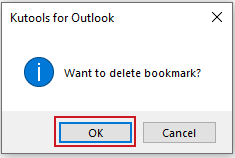
3. Можете да видите, че първата отметка е изтрита успешно.

4. Повторете горното, за да изтриете още отметки, ако е необходимо.
Ако искате да изтриете всички отметки веднъж завинаги, можете щракнете с десния бутон върху който и да е отметка, след което щракнете Delete All от падащото меню. 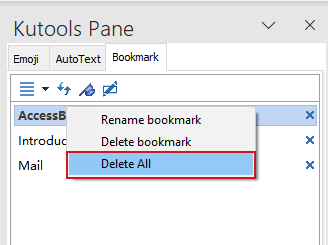
- Можете да местите или преоразмерявате Панел Kutools както искаш. Просто щракнете върху
 Опции на панела на задачите , след което кликнете Движение or Преоразмеряване от падащото меню.
Опции на панела на задачите , след което кликнете Движение or Преоразмеряване от падащото меню.

Отминаха дните на безкрайното превъртане на имейли в търсене на конкретни подробности. С Bookmark функция на Kutools за Outlook, можете ефективно да маркирате и преминавате към точни секции, подобрявайки навигацията и производителността на вашата електронна поща. Не забравяйте, че като всеки инструмент, колкото повече го използвате, толкова по-естествено става. Така че, започнете да маркирате и направете работата си с Outlook по-гладка от всякога!
Най-добрите инструменти за продуктивност в офиса
Kutools за Outlook - Над 100 мощни функции, за да заредите вашия Outlook
🤖 AI Mail Assistant: Незабавни професионални имейли с AI магия - с едно щракване до гениални отговори, перфектен тон, многоезично владеене. Трансформирайте имейла без усилие! ...
📧 Автоматизиране на имейли: Извън офиса (налично за POP и IMAP) / График за изпращане на имейли / Автоматично CC/BCC по правила при изпращане на имейл / Автоматично пренасочване (разширени правила) / Автоматично добавяне на поздрав / Автоматично разделяне на имейлите с множество получатели на отделни съобщения ...
📨 Управление на Email: Лесно извикване на имейли / Блокиране на измамни имейли по теми и други / Изтриване на дублирани имейли / подробно търсене / Консолидиране на папки ...
📁 Прикачени файлове Pro: Пакетно запазване / Партидно отделяне / Партиден компрес / Автоматично запазване / Автоматично отделяне / Автоматично компресиране ...
🌟 Магия на интерфейса: 😊 Още красиви и готини емотикони / Увеличете продуктивността на Outlook с изгледи с раздели / Минимизирайте Outlook, вместо да затваряте ...
???? Чудеса с едно кликване: Отговорете на всички с входящи прикачени файлове / Антифишинг имейли / 🕘Показване на часовата зона на подателя ...
👩🏼🤝👩🏻 Контакти и календар: Групово добавяне на контакти от избрани имейли / Разделете група контакти на отделни групи / Премахнете напомнянията за рожден ден ...
Над 100 Характеристики Очаквайте вашето проучване! Щракнете тук, за да откриете повече.


Съдържание
- Бързо създаване на отметки в Outlook
- Използвайте бързо отметки в Outlook
- Бързо преименувайте отметки в Outlook
- Бързо изтриване на отметки в Outlook
Kutools за Outlook
Носи 100+ разширени функции на Outlook